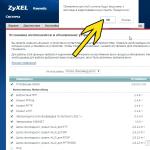Časovnik je zelo priročna funkcija, ki vam bo omogočila pametnejšo uporabo vaše naprave, saj boste tako lahko nadzorovali čas, preživet za računalnikom. Obstaja več načinov za nastavitev časa, po katerem se bo sistem zaustavil. To lahko storite samo s sistemskimi orodji ali pa namestite dodatno programsko opremo. Razmislimo o obeh možnostih.
Številni uporabniki potrebujejo časovnik za spremljanje časa in tudi za preprečevanje tratenja energije računalnika. V tem primeru je veliko bolj priročno uporabljati dodatne programske izdelke, saj vam sistemska orodja sčasoma ne bodo dala toliko orodij za delo.
1. način: Izklopite Airytec
Eden najboljših tovrstnih programov je Airytec Switch Off. Z njegovo pomočjo ne morete samo nastaviti časovnika, temveč tudi konfigurirati napravo, da se izklopi, ko so vsi prenosi končani, se odjavite iz računa po daljši odsotnosti uporabnika in še veliko več.
Program je zelo enostaven za uporabo, saj ima rusko lokalizacijo. Po zagonu se Airytec Switch Off minimizira na pladenj in vas na noben način ne moti pri delu za računalnikom. Poiščite ikono programa in jo kliknite z miško - odpre se kontekstni meni, v katerem lahko izberete želeno funkcijo.

2. način: Wise Auto Shutdown
Wise Auto Shutdown je tudi program v ruskem jeziku, ki vam bo pomagal nadzorovati čas delovanja vaše naprave. Z njegovo pomočjo lahko nastavite čas, po katerem se bo računalnik izklopil, znova zagnal, prešel v način mirovanja in še veliko več. Ustvarite lahko celo dnevni urnik, po katerem bo sistem deloval.
Delo z Wise Auto Shutdown je precej preprosto. Ko zaženete program, morate v levem meniju izbrati, katero dejanje naj sistem izvede, na desnem pa označiti čas, ko naj se izvede izbrano dejanje. Omogočite lahko tudi, da se opomnik prikaže 5 minut, preden izklopite računalnik.

3. način: Uporabite sistemska orodja
Časovnik lahko nastavite tudi brez uporabe dodatne programske opreme, ampak s sistemskimi aplikacijami: pogovorno okno "teči" oz "Ukazna vrstica".

Ogledali smo si 3 načine, kako lahko nastavite časovnik v računalniku. Kot lahko vidite, uporaba sistemskih orodij Windows v tej zadevi ni najboljša ideja. Uporabljate dodatno programsko opremo? si boste zelo olajšali delo. Seveda obstaja veliko drugih programov za delo s časom, vendar smo izbrali najbolj priljubljene in zanimive.
28. januar
Kako konfigurirati samodejni izklop računalnika v sistemu Windows 7?!
Pozdravljeni prijatelji! Ko preberete ta članek do konca, se boste naučili, kako konfigurirati samodejni izklop računalnika, po določenem času. Mislim, da se je vsakomur kaj zgodilo, ko je moral zapustiti svoje delovno mesto, pa se je na računalniku opravljalo neko opravilo. V tem primeru je bilo treba računalnik po zaključku izklopiti. Dobro je, če vam sam program omogoča izklop računalnika. Kaj pa, če na primer prenašate datoteko in veste, koliko časa bo trajalo, da se prenos konča, vendar morate nujno nekam iti? Kaj je mogoče storiti v tem primeru? Odgovor je preprost, uporabiti morate pripomoček za zaustavitev.Nastavitev samodejnega izklopa računalnika
1) Najprej ga zaženimo v načinu ukazne vrstice, da si ogledamo vse funkcije tega pripomočka. Prikazal bom na primeru sistema Windows 7, vendar naj vas ne skrbi, v XP je postopek skoraj enak. Pojdite v meni "Začni" --> "Vsi programi" 2) Nato izberite "Standardno" --> "Ukazna vrstica" 3) Pred nami se pojavi ukazna vrstica. Vnesite ukaz ugasniti/? in pritisnite Enter. 4) Zdaj vidimo vse parametre tega pripomočka. Vendar ne potrebujemo vseh, ampak samo 3, poudaril sem jih na posnetku zaslona:- /s – zaustavitev računalnika;
- /t – čas, po katerem bo delo končano, v nekaj sekundah ;
- /a – prekliče zaustavitev sistema.
Če želite iz nekega razloga preklicati ta postopek, vnesite ukaz zaustavitev -a
Zaključek
No, to je v bistvu vse, kar sem vam želel povedati v tem članku. Zdaj veste, kako konfigurirati samodejno zaustavitev računalnika z operacijskim sistemom Windows 7. Kot lahko vidite, to ni tako težko. Da ne bi pozabili na potrebne ukaze, vam svetujem, da to stran dodate med zaznamke brskalnika (zvezdica v vrstici za vnos URL-ja) S spoštovanjem, Aleksander Sidorenko!Pregled najpreprostejših in najbolj priljubljenih brezplačnih programov
da izklopite računalnik po urniku.
Tukaj lahko prenesete programsko opremo, ki vam je všeč, in jo preizkusite.
Avtor nevsiljivo opozarja, da ima Microsoft izjemno negativen odnos do programske opreme (programske opreme) tretjih oseb, saj lahko (ta sama programska oprema) povzroči destabilizacijo celotnega operacijskega sistema.
Kot doslej je najbolj preverjen in zanesljiv način za to uporaba vgrajenih (standardnih) orodij Windows- In .
Programi za izklop računalnika po urniku
(prenesite brezplačne programe)
Dodatno:
Izklop računalnika po urniku
vgrajena (standardna) orodja Windows OS
Najenostavnejše bat datoteke za izklop računalnika
Razvijalec: stran:):):)
Datoteke bat so izvršljive datoteke OS Windows s pripono .bat, klik nanje vodi do izvedbe katerega koli akcijskega skripta, ki je napisan v tej datoteki bat. V tem primeru koda priloženih datotek bat vsebuje ukaze za izklop računalnika, kot tudi ukaze za preklic že prejetih ukazov za izklop računalnika.
Te datoteke bat so zelo enostavne za uporabo. Vse kar morate storiti je, da jih prenesete in kliknete nanje. Računalnik se bo izklopil ob določenem času ali po določenem času.
Če želite spremeniti vrednost določenega časa, morate z desno tipko miške klikniti datoteko bat in v spustnem kontekstnem meniju izbrati možnost »Spremeni«. Po tem se bo besedilni del datoteke bat odprl v Beležnici, kjer lahko nastavite svoj čas in shranite spremembe.
Prednosti tega načina izklopa računalnika so popolna odsotnost virusov in brezpogojno delovanje v katerem koli operacijskem sistemu Windows. Slabosti vključujejo nepotrebno igranje z besedilom datoteke bat. Če pa tako datoteko konfigurirate enkrat in jo postavite v zagonsko mapo, učinek, ki ga dobite, ni nikakršen.
Pozor! Datoteke bat, ki so na voljo za prenos, nimajo uporabniškega vmesnika. Preprost klik na datoteko bat vodi do takojšnje namestitve ali preklica ENKRATNEGA ukaza za izklop računalnika.
Prenesite shutdown-timer.bat - (prenosi: 3836)
Če želite spremeniti čas časovnika, morate v preneseni datoteki »shutdown-timer.bat« v vrstici shutdown /s /f /t 1000 spremeniti število 1000 na svojo vrednost, kjer je 1000 število sekund do računalnik se izklopi od trenutka, ko kliknete datoteko »zaustavitev« -timer.bat"
Prenesite shutdown-exact time.bat - (prenosi: 1273)
Če želite spremeniti točen čas, morate v preneseni datoteki “shutdown-exact time.bat”, v vrstici pri 21:51 shutdown /r /f, spremeniti število 21:51 na svojo vrednost, kjer je 21:51 točen čas, ko se računalnik izklopi po kliku glede na datoteko “shutdown-timer.bat”
Prenesite shutdown-cancel command.bat - (prenosi: 821)
V datoteki »shutdown-cancel command.bat« ni treba ničesar spreminjati. S klikom na to preneseno datoteko boste preklicali vse predhodno dodeljene ukaze za izklop računalnika.
OFF Timer - najpreprostejše računalniško stikalo
Razvijalec: Egor Ivakhnenko, 2010
Miniaturni, najpreprostejši program v ruskem jeziku za enkratno zaustavitev računalnika ob določenem času. V bistvu je OFF Timer analog in nadaljevanje teme "Najenostavnejše bat datoteke za izklop računalnika" z edino razliko, da ima program uporabniški vmesnik.
Ne zahteva namestitve, prenosen, deluje iz katere koli mape. Zadnja lastnost je zelo pomembna za tovrstne programe - če vam ni všeč, jo zavrzite. Program ima minimalne nastavitve, ki jih je zelo enostavno razumeti tudi s posnetka zaslona. Odlično deluje v katerem koli sistemu Windows, saj uporablja ista sredstva za izklop. Uspešno lahko nadomesti standardni gumb »Izklopi« v operacijskem sistemu Windows.

PowerOff - najmočnejši časovnik za zaustavitev sistema Windows
Uradna spletna stran programa PowerOff
Skratka, najmočnejše in s funkcijami bogato orodje za zaustavitev računalnika z operacijskim sistemom Windows je časovnik. PowerOf. Program je preprosto natrpan z vsemi vrstami zvoncev in piščal, kar kaže na ustreznost njegovih avtorjev in uporabnikov. Delujoč PowerOf je neverjetno obsežen in vam omogoča, da dosežete podvige, kot je načrtovanje izklopa računalnika vsak dan ob drugem času ali izklop računalnika po poslušanju določenega števila glasbenih skladb. Manjka le funkcija načrtovanega izklopa računalnika po določenem številu popitih piv :):):):).

Izklop računalnika po določenem času, ki ga določi oseba, je lahko v mnogih primerih zelo priročno. Na primer, s to funkcijo vam ni več treba čakati, da računalnik konča izvajanje procesov, kot je nalaganje ali obdelava videoposnetkov, preden ga izklopite. Namesto tega lahko nastavite časovnik in zapustite službo ali greste spat. Časovnik lahko nastavite na več načinov:
- prek ukazne vrstice;
- uporaba razporejevalnika opravil;
- s pripomočki tretjih oseb.
Ukazna vrstica je na voljo v večini operacijskih sistemov Windows. Uporablja se za izvajanje ukazov, ki jih vnese človek. Večina se jih uporablja za avtomatizacijo opravil z uporabo skriptov in paketnih datotek, izvajanje naprednih skrbniških funkcij, odpravljanje težav in reševanje določenih težav v sistemu Windows.
Korak 1. Zaženite ukazni poziv. Kliknite gumb "Start" in v iskalno vrstico vnesite "Command Prompt" ali "cmd". Zaženite ga kot skrbnik tako, da z desno miškino tipko kliknete aplikacijo in izberete ta način.
2. korak V ukazni poziv vnesite "shutdown -s". Ta ukaz bo zaustavil vaš računalnik v eni minuti po izdaji ukaza.

Vnesite "shutdown -s"
Pojasnilo naloge:
- Če želite takoj izklopiti računalnik, namesto tega vnesite "shutdown -s -t 00".
- Če želite izklopiti računalnik po določenem času, vnesite "shutdown -s -t ##", kjer je "##" število sekund (na primer "06" po šestih sekundah, "60" po minuti , itd.).
3. korak Pritisnite "Enter", to bo začelo opravilo.

Pritisnite "Enter", da začnete opravilo
Zdaj boste na zaslonu videli potrditev opravila. Preklic akcije ne bo več mogoč. Prav tako na zaslonu ne boste videli odštevanja časa.

Ta metoda je primerna za enkratno uporabo, vendar je lahko neprijetna za redno uporabo. V tem primeru bo na pomoč priskočil načrtovalec opravil.
Zaustavite računalnik z razporejevalnikom opravil
Načrtovalnik opravil je standardna komponenta sistema Windows, ki vam omogoča samodejno izvajanje vnaprej določenih dejanj, kadar koli je izpolnjen določen nabor pogojev. Na primer, lahko načrtujete nalogo za izvajanje varnostne kopije vsako noč ali izklopite računalnik po določenem času.
Korak 1. V iskalni vrstici v meniju Start poiščite »Načrtovalnik opravil«.

V meniju Start poiščite »Načrtovalnik opravil«.
2. korak Zaženite program. Pred vami se bo odprlo okno s številnimi razdelki.

Zaženite program in kliknite »Ustvari nalogo«
3. korak V meniju na desni izberite »Ustvari opravilo«. Poimenujte ga in opišite dejanje. Nato nadaljujte z naslednjim korakom. Razdelek Sprožilci lahko preskočite, ne da bi to vplivalo na dokončanje opravila.

Razdelek »Sprožilci« lahko preskočite, ne da bi to vplivalo na dokončanje naloge
3. korak Pojdite na razdelek »Dejanja«. Ustvarite dejanje tako, da v vrstico skripta vnesete "C:windowssystem32shutdown.exe". Kliknite na gumb "V redu".

Ustvarite zahtevano dejanje in kliknite »V redu«
4. korak Zdaj pa preidimo na pogoje, ki so potrebni za izvedbo dejanja. Na primer, postavimo pogoj - nedejavnost računalnika 1 uro. To pomeni, da se računalnik samodejno izklopi, če ga 60 minut ne uporabljate na noben način.

Ko kliknete »V redu«, se okno za ustvarjanje opravila zapre in novo opravilo bo aktivno. Najdete ga v knjižnici nalog. Vsebuje absolutno vse naloge, ki jih ustvari uporabnik ali programi, nameščeni v računalniku.

Video - Kako izklopiti računalnik ob določenem času
Onemogočanje uporabe programov tretjih oseb
Zgoraj obravnavane metode izvajajo onemogočanje z vgrajenimi pripomočki. Njihova uporaba ni tako enostavna, kot bi si želeli. Za tiste, ki bi radi poenostavili svojo nalogo, je bilo ustvarjenih veliko preprostih programov, ki so zelo priročni.
Izklopi časovnik
Shutdown Timer je programska oprema, enostavna za uporabo, ki uporabnikom omogoča, da nastavijo čas, ko se računalnik izklopi. Glavna prednost tega programa je, da ni treba prenesti celotnega programskega paketa. Še več, poleg izklopa lahko nastavite časovnik za ponovni zagon. Seveda ima tudi svoje pomanjkljivosti, kot so omejene funkcije v brezplačni različici in vmesnik je v angleščini.
Ta program v celoti deluje prek oblaka. Vse je konfigurirano prek brskalnika, na uradni strani razvijalca. Uporabnik preprosto gre na uradno stran in nato nastavi želeni čas. Trenutno deluje v sistemu Windows XP, čeprav so s storitvijo združljive tudi novejše različice.
Korak 1. Prenesite program in ga namestite na svoj računalnik.

Opomba! Program bo morda zahteval namestitev Jave, če je ni v vašem računalniku. Sledite priporočilom, ki jih vidite na zaslonu.
2. korak Ko je namestitev končana, se na zaslonu prikaže majhno okno z nekaj jasnimi elementi.

Nastavite čas in kliknite »Začni«
Prvo polje je za ure, drugo za minute in tretje za sekunde. To je čas, po katerem bo program izvedel eno od dveh razpoložljivih dejanj:
- zaustavitev, ko izberete Zaustavitev;
Zdaj ostane le še klik na gumb »Start«, da zaženete časovnik.
Ko delate z računalnikom, ga boste morda morali po določenem času vedno izklopiti. To težavo je mogoče rešiti na dva načina - ustvarite nalogo za operacijski sistem ali uporabite enega od številnih programov, ki imajo ustrezno funkcionalnost. Ker Zadnja metoda je preprostejša, zato začnimo z njo.
Programi za izklop računalnika
Oglejmo si delo z več priljubljenimi aplikacijami, ustvarjenimi posebej za upravljanje moči računalnika. Vsi so brezplačni in prevedeni v ruščino.
Wise Auto Shutdown
Aplikacija je popolnoma brezplačna in jo lahko prenesete s spletnega mesta razvijalca wisecleaner.com. Program je izjemno enostaven za uporabo:
- Zaženite aplikacijo.
- V levem delu okna izberite želeno nalogo (na primer "Izklop").
- Nato ostane le še konfiguracija parametrov izvajanja ukaza v razdelku »Čas«.
- Program lahko izklopi računalnik ob točno določenem času ali po določenem času, na voljo pa so tudi druge nastavitve.
- Izberite želene možnosti opravila in kliknite Zaženi.
- Program bo minimiziran na pladenj (območje blizu ure).
- Ne zapustite aplikacije, sicer ukaz ne bo izveden.
Ta program je še enostavnejši od prejšnjega. Če želite konfigurirati nalogo za izklop računalnika, sledite navodilom:
- V zgornjem spustnem meniju izberite zahtevano nalogo.
- V naslednjem meniju izberite pogoj za sprožitev opravila.
- Vnesite čas v ustrezno polje, nato kliknite na gumb z zelenim gumbom "Predvajaj". Na vrhu okna bo prikazano odštevanje do izvedbe določenega ukaza.

Upravitelji prenosov
Potreba po samodejnem izklopu računalnika se najpogosteje pojavi pri prenosu velike količine podatkov. Na primer, prenašate igro ali film, kar zahteva približno 10 ur neprekinjenega delovanja računalnika. Nespametno je nastaviti čas za izklop računalnika s časovnikom, ker... Hitrost prenosa se lahko zmanjša, kar bo podaljšalo skupno trajanje. Za takšne primere imajo programi za prenos (upravljalniki prenosov, odjemalci torrent/hub/FTP itd.) posebno funkcijo, ki omogoča izklop računalnika, ko je prenos dejansko končan.
Na primer, v priljubljenem torrent odjemalcu se to naredi na naslednji način:
- V glavnem meniju izberite razdelek »Nastavitve«.
- V spustnem meniju premaknite miškin kazalec nad element »Zaustavi Windows«.
- Izberite želeno opravilo, na primer »Zaustavi, ko so prenosi končani«.

Nekateri upravitelji prenosov (na primer Download Master) imajo širšo funkcionalnost za ustvarjanje pogojev za zaustavitev računalnika, vključno z možnostjo zaustavitve računalnika z neodvisnim časovnikom ali ob določenem času.
Izklop računalnika v sistemu Windows
V vseh različicah operacijskega sistema Windows obstajata vsaj dva načina za izklop računalnika po določenem času:
- Zagon ukaza za zaustavitev iz ukazne vrstice (konzole) Windows.
- Ustvarjanje naloge prek sistemskega pripomočka "Načrtovalnik opravil".
Razmislimo o obeh metodah.
Ukazna vrstica
Zagon funkcije za zaustavitev računalnika z ukazno vrstico je najlažji. Vse kar morate narediti:
- Na tipkovnici pritisnite "Win + R", v okno, ki se odpre, vnesite ukaz "cmd" (brez narekovajev) in kliknite "V redu". Zagnala se bo konzola Windows.
- Za zaustavitev računalnika uporabite sistemski pripomoček "shutdown.exe". Lahko se zažene tako, da računalnik po določenem času preneha z delom. Če želite to narediti, morate v konzolo vnesti naslednji ukaz:

- Parameter "-s" daje programu ukaz za izklop računalnika, parameter "-t" pa je čas zaustavitve v sekundah (v tem primeru 7200 sekund, tj. 2 uri).
- Kopirajte ukaz v konzolo in nastavite zahtevano količino časa tako, da "7200" zamenjate s svojo vrednostjo.
- Lahko zaprete konzolo.
- 5 minut in nato eno minuto pred zaustavitvijo se na zaslonu računalnika prikaže naslednje sporočilo:

Nalogo za izklop računalnika lahko prekličete. Če želite to narediti, preprosto znova odprite ukazno vrstico in nato zaženite ukaz »shutdown /a«. Postopek izklopa računalnika lahko kadar koli prekinete.
- Če je treba računalnik pogosto izklopiti, je lahko zagon ukaza "shutdown" bolj udoben in preprost:
- Ustvarite bližnjico na namizju ali drugem mestu.
- Odpre se okno z nastavitvami bližnjic.
- V polje »Določite lokacijo objekta« vnesite naslednje:

- Namesto 7200 vnesite svojo vrednost.
- Kliknite »Naprej«, nato določite ime za bližnjico (na primer »Izklop računalnika«) in kliknite »Končano«.
- Če želite zagnati časovnik za zaustavitev računalnika, morate samo dvakrat klikniti bližnjico na namizju.

Če želite spremeniti čas zaustavitve računalnika, z desno miškino tipko kliknite ustvarjeno bližnjico in izberite »Lastnosti«.

Na podoben način lahko ustvarite bližnjico za preklic izklopa računalnika. Če želite to narediti, v polje »Določite lokacijo predmeta« pri ustvarjanju bližnjice vnesite:
Načrtovalnik opravil
Sistemski pripomoček "Task Scheduler" vam omogoča avtomatizacijo izvajanja velikega števila nalog operacijskega sistema v skladu z danim urnikom, vključno z zaustavitvijo računalnika:
- Če želite zagnati "Načrtovalnik opravil", pritisnite "Win + R", nato zaženite ukaz "taskschd.msc".
- Na levi strani okna poiščite in pojdite na razdelek »Knjižnica načrtovalnika opravil«.
- Na sredini okna bo prikazan seznam aktivnih ali dokončanih opravil sistema Windows. Naša naloga je ustvariti novo nalogo za izklop računalnika.
- V glavnem meniju programa izberite razdelek »Dejanje« in kliknite »Ustvari preprosto opravilo«:

- V novo okno vnesite ime opravila, na primer »Zaustavitev računalnika«, nato kliknite »Naprej«.

- V razdelku »Sprožilec« natančno izberite, kdaj želite izvesti opravilo (na primer »Enkrat«) in znova kliknite »Naprej«.
- V naslednjem razdelku morate nastaviti čas izvajanja naloge, kliknite »Naprej«.
- Izberite dejanje "Zaženi program", nato - "Naprej".
- V polje »Program ali skript« vnesite ukaz »shutdown« brez narekovajev, v polje »Dodaj argumente« pa »-s«.

- Kliknite »Naprej« in v naslednjem razdelku kliknite »Dokončaj«.
- Računalnik se bo izklopil ob določenem času.
Pravzaprav je bil z uporabo »Načrtovalnika opravil« pripomoček »shutdown.exe« konfiguriran za samodejni zagon, kot je to v primeru ukazne vrstice. Samo tukaj pripomoček deluje takoj, ne da bi spremljal čas, dokler se računalnik ne izklopi.